mbr硬盘
MBR硬盘详解
MBR(Master Boot Record,主引导记录)硬盘是一种传统的硬盘分区与引导方式,在计算机存储领域有着广泛的应用和重要的地位,以下是关于MBR硬盘的详细解析:

MBR的基本概念
- MBR是位于硬盘最前端的一个扇区,它包含了硬盘的主引导程序、分区表以及结束标志,主引导程序负责在系统启动时加载操作系统的引导程序,分区表则记录了硬盘上各个分区的信息,如分区起始位置、大小、文件系统类型等。
MBR硬盘的特点
| 特点 | 详情 |
|---|---|
| 兼容性好 | MBR是传统的硬盘分区方式,被大多数旧版操作系统所支持,如Windows XP及更早版本、DOS等,能确保在这些系统下正常启动和使用硬盘。 |
| 分区数量有限 | MBR硬盘最多只能创建4个主分区,若需要更多分区,则其中一个主分区需设置为扩展分区,再在扩展分区中创建逻辑分区,但这种分区方式相对复杂且有一定限制。 |
| 容量限制 | MBR采用32位寻址方式,最大支持2.19TB的硬盘容量,对于大容量硬盘,超过该容量的部分将无法被识别和使用,这在一定程度上限制了其在现代大容量存储设备中的应用。 |
MBR硬盘的工作原理
- 当计算机开机时,BIOS会读取硬盘MBR中的主引导程序,并将其加载到内存中运行,主引导程序随后会根据分区表中的信息,找到活动分区(即设置为主引导的分区),并将该分区的引导扇区加载到内存中,从而启动操作系统。
MBR硬盘的应用场景
- 老旧系统环境:在一些仍在使用Windows XP等老旧操作系统的计算机中,MBR硬盘是常见的配置,因为这些系统对GPT(GUID Partition Table,全局唯一标识分区表)的支持不完善或不支持,而MBR能够很好地满足其启动和分区需求。
- 小容量硬盘需求:对于一些小容量的硬盘,如作为系统盘或数据盘用于存储少量数据时,MBR硬盘的容量限制并不明显,且其简单成熟的技术能够提供稳定的性能和良好的兼容性。
MBR硬盘与GPT硬盘的对比
| 对比项目 | MBR硬盘 | GPT硬盘 |
|---|---|---|
| 分区数量 | 最多4个主分区,通过扩展分区实现更多逻辑分区 | 理论上无分区数量限制,可创建多达128个甚至更多的分区 |
| 容量支持 | 最大支持2.19TB | 支持超大容量,可轻松应对数TB甚至数十TB的硬盘 |
| 兼容性 | 广泛应用于老旧操作系统,部分新系统仍兼容 | 主要应用于较新的操作系统,如Windows 7及以上版本、Linux等 |
| 引导方式 | 依赖BIOS进行引导,过程相对传统 | 支持UEFI引导,可实现更快的启动速度和更先进的功能 |
MBR硬盘的优缺点
- 优点:
- 技术成熟,经过长期的发展和应用,其稳定性和可靠性得到了广泛验证,在不同的硬件环境和软件系统中都能表现出良好的兼容性。
- 操作简单,对于熟悉传统分区方式的用户来说,MBR硬盘的分区和管理相对较为容易,不需要复杂的设置和配置。
- 缺点:
- 分区数量和容量限制明显,无法满足现代大数据存储和多系统、多分区的需求,在一定程度上限制了硬盘的使用效率和灵活性。
- 安全性相对较低,MBR硬盘在启动过程中,主引导程序容易受到病毒、恶意软件的攻击,导致系统无法正常启动或数据泄露等问题。
MBR硬盘的维护与管理
- 备份重要数据:由于MBR硬盘可能存在容量限制和兼容性问题,在使用过程中应定期备份重要数据,以防硬盘故障或数据丢失,可以使用外部硬盘、光盘、云存储等方式进行数据备份。
- 合理分区:根据实际需求,合理规划硬盘分区,避免创建过多的主分区,以免浪费硬盘空间,注意分区的大小和文件系统类型的选择,以确保数据的安全和高效存储。
- 安全防护:安装可靠的杀毒软件和防火墙,防止病毒和恶意软件对MBR硬盘的攻击,定期进行系统更新和安全扫描,及时修复系统漏洞和安全隐患。
MBR硬盘作为一种传统的硬盘分区与引导方式,虽然在现代大容量存储和先进操作系统环境下存在一定的局限性,但在一些特定的应用场景中仍然具有不可替代的作用,了解MBR硬盘的特点、工作原理、应用场景以及维护管理方法,对于合理使用和维护计算机存储系统具有重要意义。
FAQs
Q1:MBR硬盘可以转换为GPT硬盘吗? A1:可以,在Windows系统中,可以使用磁盘管理工具或命令行工具进行转换,在命令提示符下输入“diskpart”进入磁盘管理工具,然后依次输入“list disk”(列出磁盘)、“select disk X”(选择要转换的磁盘,X为磁盘编号)、“clean”(清除磁盘上的所有分区和数据,此操作会丢失所有数据,需提前备份)、“convert gpt”(将MBR磁盘转换为GPT格式)等命令即可完成转换,但请注意,转换过程中可能会导致数据丢失,因此务必提前做好数据备份工作。

Q2:MBR硬盘出现引导问题怎么办? A2:如果MBR硬盘出现引导问题,首先可以尝试使用系统自带的修复工具进行修复,在Windows系统中,可以使用安装光盘或U盘启动计算机,进入安装界面后选择“修复计算机”,然后使用“启动修复”工具来修复引导问题,如果修复工具无法解决问题,可能需要手动修复MBR,可以使用命令提示符下的“bootrec /fixmbr”命令来修复主引导记录,还可以检查硬盘连接是否正常、BIOS设置是否正确等,以排除硬件和BIOS设置方面的问题。
版权声明:本文由 芯智百科 发布,如需转载请注明出处。


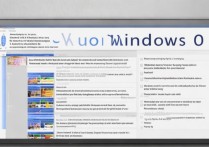




 冀ICP备2021017634号-12
冀ICP备2021017634号-12
 冀公网安备13062802000114号
冀公网安备13062802000114号